CAD軟件中都有一些基礎的操作,比如說修剪、延伸、偏移等等,電腦CAD軟件上的修剪、延伸以及偏移操作相信大家應該很熟悉,那么在手機CAD看圖軟件中的這些基礎操作功能還是一樣的操作方法嗎?手機用CAD軟件進行CAD圖紙操作會不會更加的方便和快捷呢?一個手機勇闖天涯是不是夢想呢?手機上具體怎么操作呢?今天小編就給大家一一介紹,一起來看吧!
CAD看圖王高級編輯——修剪
CAD看圖王支持點擊或劃線選擇需要修剪的對象。
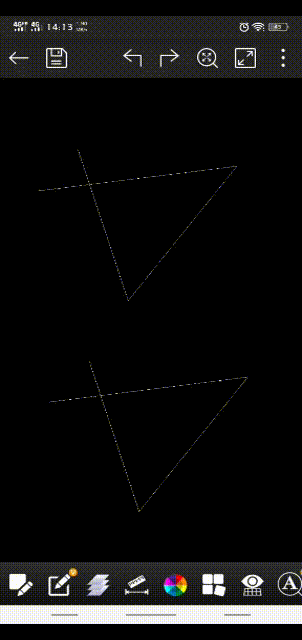
在【CAD看圖王】軟件中打開需要編輯的圖紙,選擇【高級制圖】模式,點擊界面左下角第二個【高級編輯】功能,選擇【修剪】,根據界面上方的命令提示【選擇要修剪的對象】,即可完成修剪。
PS:CAD看圖王有兩種修剪模式,第一種是系統默認的,為【快速修剪模式】,適用于只有一個邊界的情況下。第二種為【邊界修剪模式】,及要選擇修剪的邊界,適用于多邊界的情況下,如視頻中操作:
點擊界面右下角【設置】,切換到【邊界修剪模式】,根據界面上方的命令提示【選擇邊界對象】,【點擊或劃線選擇需要修剪的對象】,即可完成修剪。
CAD看圖王高級編輯——延伸
CAD看圖王支持點擊或劃線選擇需要延伸的對象。

在【CAD看圖王】軟件中打開需要編輯的圖紙,選擇【高級制圖】模式,點擊界面左下角第二個【高級編輯】功能,選擇【延伸】,根據界面上方的命令提示【點擊或劃線選擇需要延伸的對象】,即可完成延伸。
PS:CAD看圖王有兩種延伸模式,第一種是系統默認的,為【快速延伸模式】,適用于只有一個邊界的情況下。第二種為【邊界延伸模式】,及要選擇延伸的邊界,適用于多邊界的情況下,如視頻中操作:
點擊界面右下角【設置】,切換到【邊界延伸模式】,根據界面上方的命令提示【選擇邊界對象】,【點擊或劃線選擇需要延伸的對象】,即可完成延伸。
CAD看圖王高級編輯——偏移
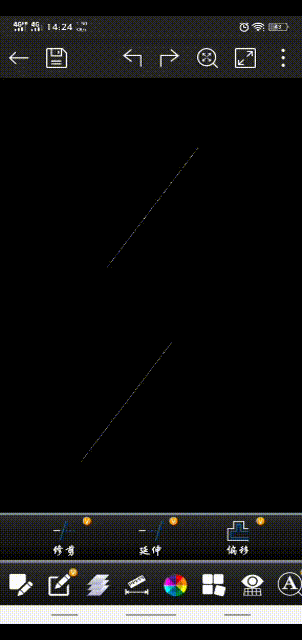
在【CAD看圖王】軟件中打開需要編輯的圖紙,選擇【高級制圖】模式,點擊界面左下角第二個【高級編輯】功能,選擇【偏移】,在下方命令面板中輸入【指定偏移距離】,確定之后,根據界面上方的命令提示【選擇偏移對象】,【指定要偏移一側的點】,即可完成延伸。
PS:CAD手機看圖有兩種偏移方式,第一種是系統默認的,為【指定偏移距離】進行偏移。第二種為【指定通過點】進行偏移,點擊界面右下角【設置】,切換到【指定通過點】進行偏移,根據界面上方的命令提示【選擇偏移對象】,【指定通過點】,即可完成延伸。以上就是我們今天介紹的3個高級編輯功能:修剪、延伸以及偏移的使用,每一種功能都提供了兩種方式可供選擇哦!如果大家覺得不錯的話,趕緊下載CAD看圖王使用吧!

2019-07-12
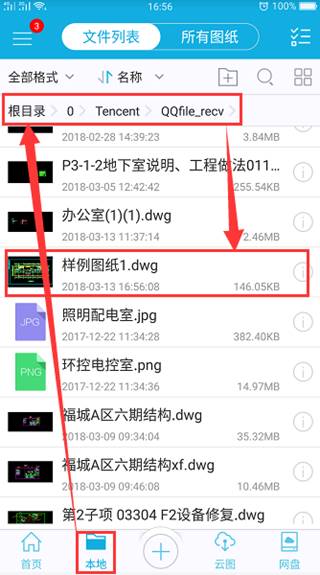
2019-07-12

2019-07-12

2019-05-22

2019-05-22
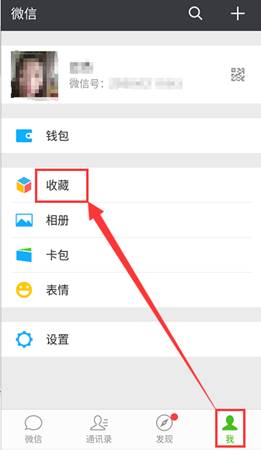
2019-05-22
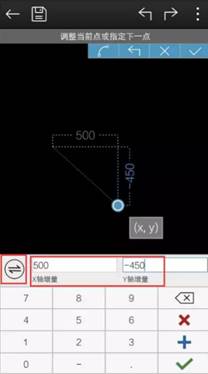
2019-05-22

2019-05-22

2019-05-22

2019-05-22
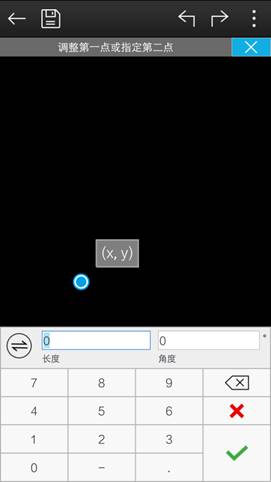
2019-05-22

2019-05-22
